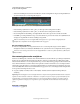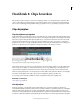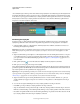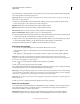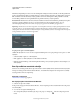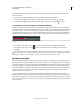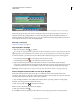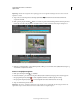Operation Manual
124
ADOBE PREMIERE ELEMENTS 10 GEBRUIKEN
Clips bewerken
Laatst bijgewerkt 4/10/2011
Audio uitbreiden vóór of na gekoppelde video
U kunt audio vóór de video laten beginnen of na de video uitbreiden naar de volgende clip (of vice versa). Het
afzonderlijk bijsnijden van gekoppelde audio en video wordt een gesplitste bewerking genoemd. Wanneer u een
gesplitste bewerking in een clip maakt, moet u meestal een bewerking maken in de aangrenzende clip, zodat ze elkaar
niet overlappen.
U kunt twee soorten gesplitste bewerkingen maken:
• Een J-cut, of audio lead, waarin audio start vóór gekoppelde video of waarin video doorgaat na de audio.
• Een L-cut, of video lead, waarin video start vóór gekoppelde audio of waarin audio doorgaat na de video.
A Clip die is bijgesneden voor J-cut B Clip die is bijgesneden voor L-cut
1 Klik op het selectiegereedschap op de tijdlijn.
2 Als de clip zich naast een andere clip bevindt, houdt u Alt ingedrukt en sleept u het audiodeel naar een aparte track,
zodat er lege ruimte ontstaat naast de clip.
3 (Optioneel) Verplaats de huidige-tijdindicator naar het videoframe dat u wilt bijsnijden en zorg ervoor dat
Magnetisch is ingeschakeld. Dit wordt aangegeven met een vinkje. (Als dit niet het geval is, kiest u Tijdlijn >
Magnetisch.)
4 Plaats de aanwijzer op de rand van de videoclip die u wilt bijsnijden en voer een van de volgende handelingen uit:
• Zodra het pictogram Inpunt bijsnijden wordt weergegeven, drukt u op Alt en sleept u de rand naar het gewenste
frame als u het begin van de clip wilt bijsnijden. (U kunt de Alt-toets loslaten zodra u begint te slepen.) De video
blijft uitgelijnd met de vorige clip.
• Zodra het pictogram Uitpunt bijsnijden wordt weergegeven, drukt u op Alt en sleept u de rand naar het
gewenste frame als u het einde van de clip wilt bijsnijden. (U kunt de Alt-toets loslaten zodra u begint te slepen.)
Op het frame volgende clips in de track worden naar links verplaatst.
Wanneer u een clip sleept terwijl u Alt ingedrukt houdt, wordt de koppeling tussen de clips tijdelijk verbroken.
Selecteer de clips nogmaals als u ze samen wilt verplaatsen of bewerken.
5 Herhaal stap 3 voor de aangrenzende audioclip als u een aangrenzende clip dient bij te snijden om te voorkomen
dat de bijbehorende audio de gekoppelde clips overlapt die u net hebt bijgesneden.
6 Als de audio en video niet meer synchroon zijn in stap 4 (in dat geval wordt een rood nummer weergegeven naast
de clipnaam in de track), klikt u met de rechtermuisknop op het nummer van de audioclip (niet de videoclip) en
kiest u Synchroon maken.
Bijsnijden In het voorvertoningsvenster
U kunt een voorvertoning van elke gewenste clip weergeven en nieuwe in- en uitpunten voor de clip instellen voordat
u de clip aan de tijdlijn of scènelijn toevoegt. U kunt bijvoorbeeld de clips bekijken om de kwaliteit ervan te bepalen of
om de onbruikbare gedeelten bij te snijden voordat u ze bij andere clips voegt. U kunt clips voorvertonen en bijsnijden
in het voorvertoningsvenster.